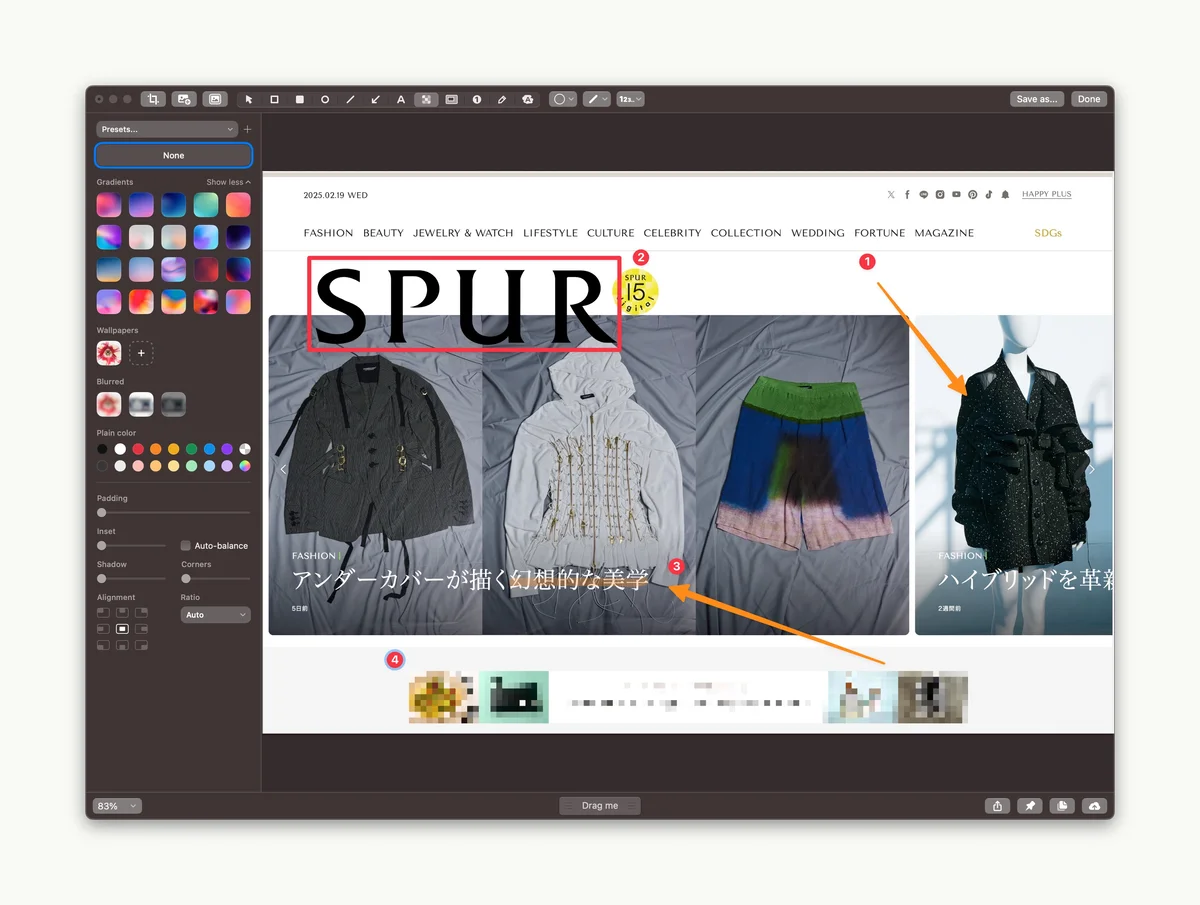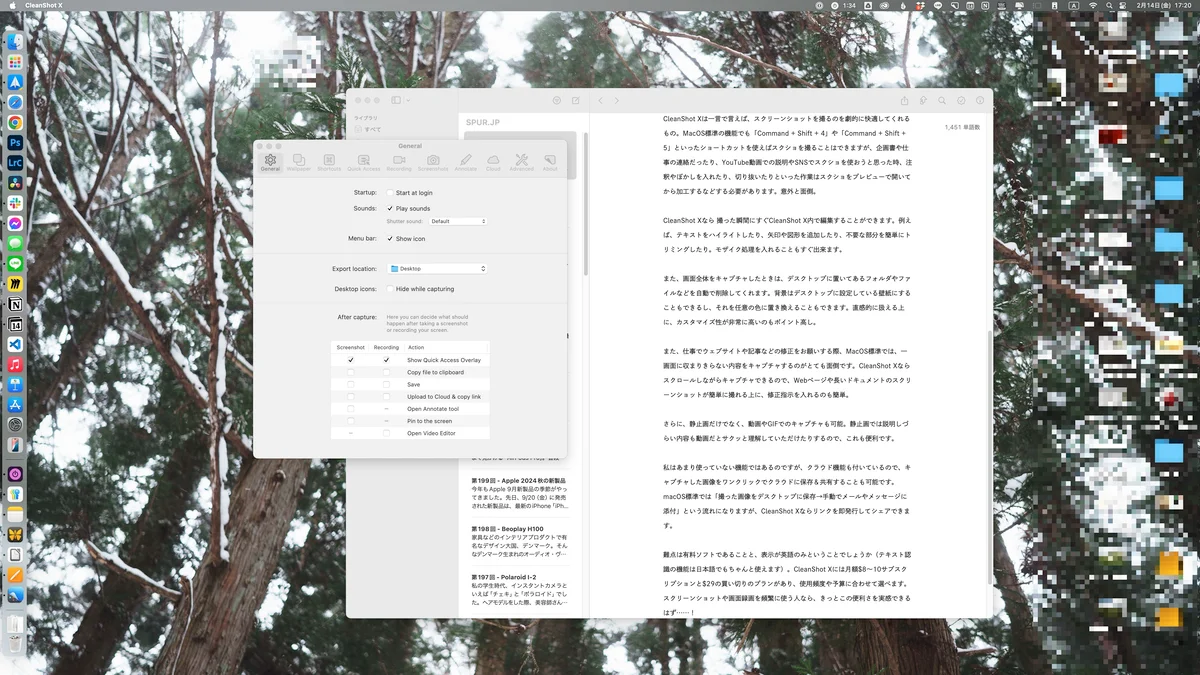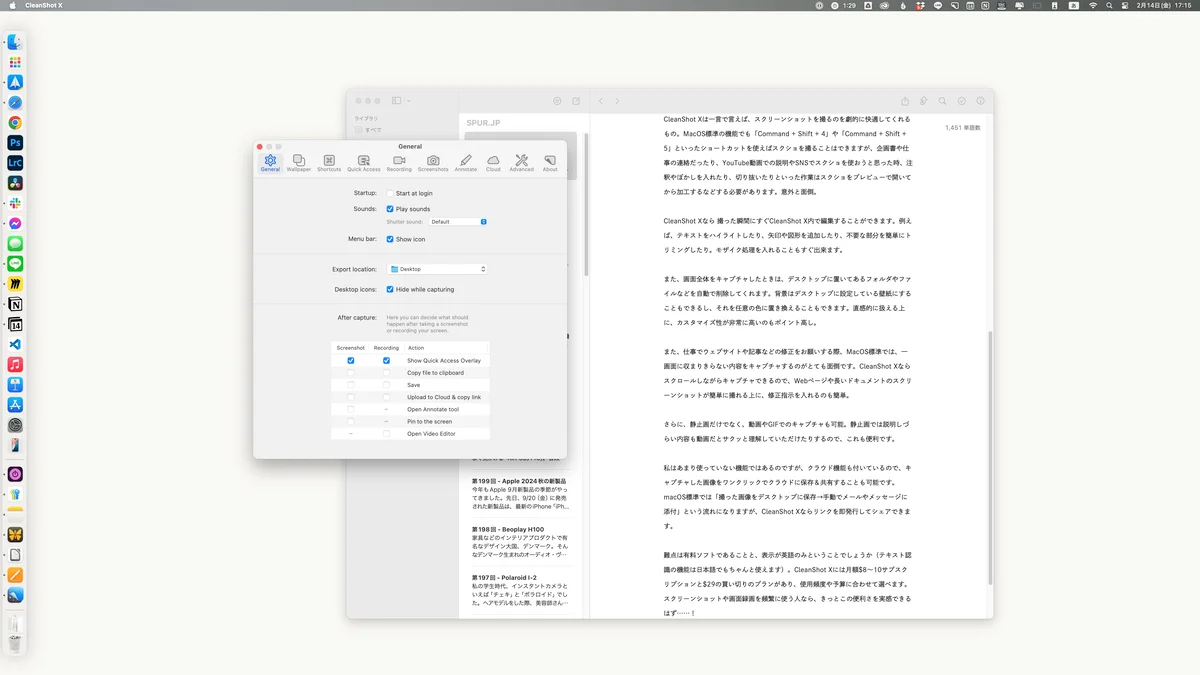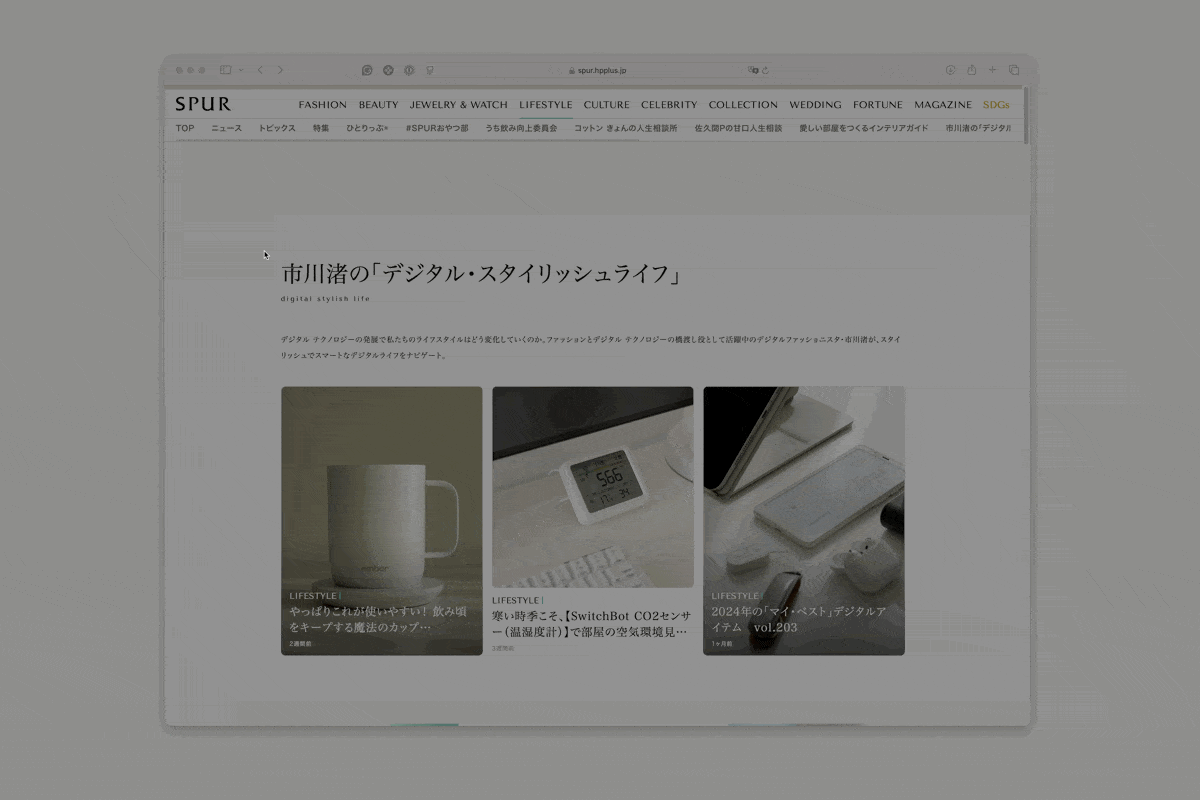年始に「Mac mini」を購入しました。手のひらサイズながらパワフルなこのマシンに魅力を感じ、これまでのMacBook Proからデスクトップ環境に移行することに。
年始に「Mac mini」を購入しました。手のひらサイズながらパワフルなこのマシンに魅力を感じ、これまでのMacBook Proからデスクトップ環境に移行することに。
新しいMacで環境を整える中で気づいた必須ソフト
ポチポチと必須のソフトウェアをダウンロードしてはインストールしていく作業を年始におこなっていた中で、以前使っていた「Alfred」(アプリやファイルを素早く検索・実行できるランチャー)や「Magnet」(ウィンドウ管理をスムーズにするツール)のようなユーティリティ系ソフトウェアは「結局使わなくなっちゃったよな」と思いスキップ。
一方で、改めて「これはやっぱりインストールしないと仕事が捗らないなー!」と感じたものがありました。それが「CleanShot X」です。
スクショが劇的に快適になるCleanShot X
CleanShot Xは一言で言えば、スクリーンショットを撮るのを劇的に快適にしてくれるMacアプリ。MacOS標準の機能でも「Command + Shift + 4」や「Command + Shift + 5」といったショートカットを使えばスクショを撮ることはできますが、企画書や仕事の連絡、YouTube動画での説明やSNSでスクショを使おうと思った時、注釈やぼかしを入れたり、切り抜いたりといった作業はスクショをプレビューで開いてから加工するなどの必要があります。丁寧にやろうとすると、意外と面倒なのですよね。
CleanShot Xなら、撮った瞬間にすぐCleanShot X内で編集することができます。例えば、テキストをハイライトしたり、矢印や図形を追加したり、不要な部分を簡単にトリミングしたり。モザイク処理を入れることもすぐできます。

ファッションデザインを学んだのち、海外ラグジュアリーブランドのPRなどを経て、2013年に独立。クリエイティブ・コンサルタントとして国内外の企業、ブランドのプロモーション企画/ディレクションに関わる。
また自身でのクリエイティブ制作にも注力しており、フォトグラファー、動画クリエイター、コラムニスト、モデルとしての一面も併せ持つ。強い服と少し先の未来を垣間見られるデジタルプロダクトが好き。